Tạo chiến dịch trong Microsoft Viva Amplify

Tạo một chiến dịch Viva Amplify cung cấp một vị trí trung tâm cho bạn và các thành viên chiến dịch của bạn để lập kế hoạch và xây dựng nội dung hấp dẫn, làm việc trên các sáng kiến chiến dịch và cộng tác từ mọi nơi. Chiến dịch cung cấp mẫu ngắn gọn về chiến dịch để giúp bạn lập kế hoạch chiến dịch bằng các công cụ sau:
-
Mục tiêu và thông điệp chính
-
Nhóm các ấn phẩm Amplify liên quan với các mẫu sẵn dùng
-
Khả năng phát hành chung trên nhiều kênh
-
Nối kết Tài nguyên (Nhanh)
-
Một thư viện tài liệu mặc định để lưu trữ tài nguyên chiến dịch của bạn
-
Một hộp thư đến cộng tác cho các thành viên trong chiến dịch của bạn thông qua các nhóm Microsoft 365
-
Báo cáo thông tin chuyên sâu để đo lường hiệu suất chiến dịch của bạn
-
Và nhiều hơn nữa
Viva Amplify gồm các chiến dịch được xây dựng sẵn mà bạn có thể tùy chỉnh và chia sẻ cho tổ chức của mình. Các chiến dịch này bao gồm các ấn phẩm có thể tùy chỉnh, cùng với các bản tóm tắt chiến dịch được soạn thảo trước với các mục tiêu và thông điệp chính .Tìm hiểu cách dùng thử các chiến dịch tích hợp sẵn.
Chiến dịch Viva Amplify là gì?
Chiến dịch Viva Amplify là một loạt các ấn phẩm được lên kế hoạch và dàn dựng, đặt trung tâm vào một mục tiêu chung và nhằm thúc đẩy hành động, tạo ra nhận thức và trau dồi sự gắn kết của nhân viên. Chiến dịch được tạo để tiếp cận nhiều đối tượng khác nhau thông qua nhiều kênh giao tiếp khác nhau bao gồm SharePoint, Outlook và Teams. Trong tương lai, bạn sẽ có thể sử dụng các chiến dịch với Viva Engage, video và hơn thế nữa.
Ví dụ:
Lợi ích & chiến dịch Đăng ký
Chiến dịch ra mắt sản phẩm
Chiến dịch từ thiện
Khi nào tôi nên tạo Chiến dịch Viva Amplify mình?
Sử dụng Chiến dịch Viva Amplify khi bạn muốn quảng bá sự kiện, triển khai sản phẩm mới, xây dựng thông tin liên lạc về quản lý thay đổi cho tổ chức của bạn hoặc khi bạn cần một cách liền mạch để quản lý tất cả các cập nhật về thông tin liên lạc và trạng thái liên quan đến một mục tiêu, dự án hoặc sự kiện. Một chiến dịch được lên kế hoạch tốt có thể tạo ra nhận thức xung quanh một chủ đề cụ thể và tăng sự tham gia để thu hút sự quan tâm mới trong tổ chức của bạn.
Trước khi bạn bắt đầu
Để tận hưởng trải nghiệm Viva Amplify toàn diện, người quản trị của bạn sẽ cần triển khai các Viva Amplify cho tổ chức của bạn. Để tạo một Viva Amplify dịch, bạn sẽ cần phải có quyền Chiến dịch.
Điều kiện tiên quyết
-
Đảm bảo tính năng tạo nhóm Microsoft 365 đã được kích hoạt cho bạn. Bạn có thể kết nối với người quản trị của mình để kiểm tra xem bạn có các quyền cần thiết không. Tìm hiểu thêm về quyền tạo nhóm Microsoft 365.
-
Chiến dịch được lưu trữ trong OneDrive for Business. Nếu bạn chưa thiết lập OneDrive for Business, hãy liên hệ với người quản trị của bạn.
-
Chiến dịch yêu cầu hộp thư exchange. Nếu bạn chưa thiết lập Exchange, hãy liên hệ với người quản trị của bạn.
Tạo Chiến dịch Microsoft Viva Amplify động
-
Đăng nhập vào Microsoft 365 và dẫn hướng đến Viva Amplify.
-
Ở đầu trang chủ của Viva Amplify, chọn +Tạo Chiến dịch.
Lưu ý: Nếu bạn không thấy nút +Tạo Chiến dịch, quản trị viên của bạn đã hạn chế quyền truy cập vào những người có thể tạo chiến dịch. Bạn có thể liên hệ với người quản trị nếu bạn cần quyền tạo chiến dịch.
-
Trong màn hình mới xuất hiện, chọn Chiến dịch trống để tạo chiến dịch của riêng bạn hoặc Chiến dịch tích hợp sẵn để thử một trong các chiến dịch được xây dựng sẵn.
-
Đặt tên duy nhất cho chiến dịch của bạn. Email nhóm Microsoft 365 sẽ được tạo tự động có cùng tên với chiến dịch của bạn.
Lưu ý:
-
Nếu nhóm Microsoft 365 bị vô hiệu hóa trong SharePoint, trường Địa chỉ email sẽ không xuất hiện.
-
Tổ chức của bạn có thể có quy tắc đặt tên cho các nhóm Microsoft 365 và site chiến dịch. Nếu bạn gặp sự cố khi tạo chiến dịch do từ bị chặn hoặc thiếu từ, bạn sẽ cần xem thông tin về yêu cầu đặt tên từ người quản trị của mình. Tìm hiểu thêm về đặt tên chính sách quy ước.
-
-
Trong trường mô tả chiến dịch, mô tả mục đích của chiến dịch. Bao gồm thông tin có thể hữu ích cho các thành viên trong chiến dịch hoặc giúp phân biệt chiến dịch của bạn với những người khác.
-
Chọn màu thu nhỏ bạn muốn sử dụng để nhận dạng trực quan chiến dịch của mình và phân biệt với những người khác trong danh sách chiến dịch.
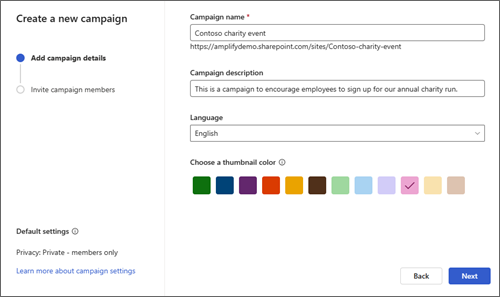
Lưu ý: Lưu ý: Không thể chỉnh sửa cài đặt quyền riêng tư và phân loại chiến dịch khi chiến dịch đang được tạo. Bạn không thể thay đổi cài đặt về quyền riêng tư. Tuy nhiên, sau quá trình tạo chiến dịch, nếu quản trị viên của bạn bật, bạn có thể chọn phân loại chiến dịch trong phần cài đặt chiến dịch của trang đích của chiến dịch. Các tùy chọn được liệt kê có thể liên quan đến thông tin nhạy cảm hoặc vòng đời của thông tin trên chiến dịch của bạn. Tìm hiểu về nhãn nhạy cảm - Microsoft Purview (tuân thủ) | Microsoft Learn
Thêm thành viên vào chiến dịch của bạn
Cân nhắc mời người khác giúp xây dựng chiến dịch của bạn. Các thành viên chiến dịch có thể giúp tạo nội dung và có thể phát hành lên chiến dịch hoặc phê duyệt nội dung đã được phát hành cho chiến dịch. Các thành viên chiến dịch có các mức quyền khác nhau dựa trên vai trò được giao, cho phép bạn tùy chỉnh sự tham gia và đóng góp của thành viên.
Vai trò thành viên
|
Vai trò chiến dịch |
Mô tả |
Khả năng |
Quyền |
Quản lý thành viên chiến dịch |
|---|---|---|---|---|
|
Chủ nhân |
Giám đốc và quản lý toàn bộ chiến dịch |
Người dùng có toàn quyền kiểm soát chiến dịch. Chỉ chủ sở hữu chiến dịch mới có thể thay đổi cài đặt chiến dịch. |
toàn quyền điều khiển |
Có thể quản lý tất cả các thành viên chiến dịch và cập nhật tất cả vai trò |
|
Người phê duyệt |
Người dùng có thể phê duyệt ấn phẩm chiến dịch |
Sửa và phê duyệt Amplify dung, mục danh sách và tài liệu |
Quyền Đóng góp, Quản lý danh sách, Ghi đè hành vi danh sách, Phê duyệt mục |
Có thể quản lý người phê duyệt khác khi cần |
|
Biên tập viên |
Người dùng tạo và quản lý ấn phẩm chiến dịch |
Quản lý danh sách và chỉnh sửa nội dung chiến dịch |
Quyền Đóng góp, Quản lý danh sách |
Có thể xem thành viên chiến dịch |
Tìm hiểu thêm về Quyền của người dùng và mức cấp phép trong SharePoint Server
-
Thêm và mời thành viên chiến dịch vào chiến dịch của bạn bằng cách thêm tên hoặc địa chỉ email của những người bạn muốn mời và chọn Thêm vào danh sách.
-
Bạn có thể cập nhật vai trò của thành viên chiến dịch bằng cách chọn menu thả xuống bên cạnh vai trò của một người và chọn từ danh sách các vai trò có sẵn.
Lưu ý: Khi tạo chiến dịch, bạn sẽ trở thành chủ sở hữu của chiến dịch theo mặc định và điều này không thể thay đổi trong quá trình tạo chiến dịch. Tuy nhiên, sau khi đã tạo thành công chiến dịch, bạn sẽ có thể cập nhật vai trò của chính mình theo nhu cầu của mình.
Mẹo: Thành viên chiến dịch là những cộng tác viên giúp bạn xây dựng chiến dịch, biên soạn và phân phối nội dung trên các kênh và quản lý tài sản chiến dịch. Thành viên chiến dịch không phải là đối tượng. Tìm hiểu thêm về phát hành và thêm người xem vào các kênh phân phối của bạn.
-
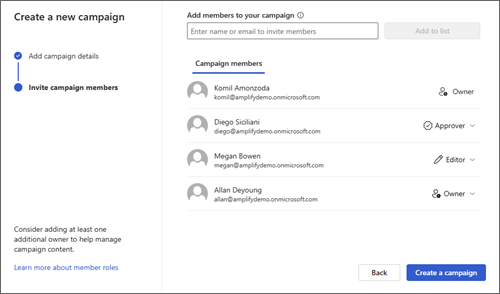
-
Sau khi đã thêm tất cả các thành viên chiến dịch của mình vào danh sách, hãy chọn Tạo chiến dịch. Sau khi chiến dịch của bạn được tạo, chiến dịch đó sẽ xuất hiện trong danh Viva Amplify của chiến dịch. Bạn sẽ nhận được email liên kết với chiến dịch mới của mình.
Trạng thái chiến dịch
Bạn có thể kiểm tra trạng thái của chiến dịch để giúp xác định chiến dịch của bạn sẽ có giai đoạn nào trong vòng đời chiến dịch.
|
Trạng thái Chiến dịch |
Định nghĩa |
|---|---|
|
Nháp |
Chiến dịch này đang được thực hiện. Tính năng này chưa được khởi chạy và chưa hoạt động. Khi bạn tạo chiến dịch lần đầu, chiến dịch đó sẽ có trạng thái Nháp. |
|
Sống |
Chiến dịch đang hoạt động và ít nhất một ấn phẩm đã được phát hành thành công cho người xem được chọn. |










